- DRIVER_OVERRAN_STACK_BUFFER to błąd BSoD, który zwykle wskazuje na problem ze sprzętem lub sterownikiem.
- Jeden sposób mocowania Windows 10 niebieski ekran Błąd DRIVER OVERRAN STACK BUFFER polega na użyciu dedykowanego oprogramowania.
- Upewnij się, że masz najnowsze aktualizacje systemu Windows 10, więc czytaj dalej, aby dowiedzieć się, jak to zrobić.
- Ponieważ problematyczny sterownik może powodować ten błąd, powinieneś go zaktualizować lub naprawić, korzystając z naszego przewodnika.
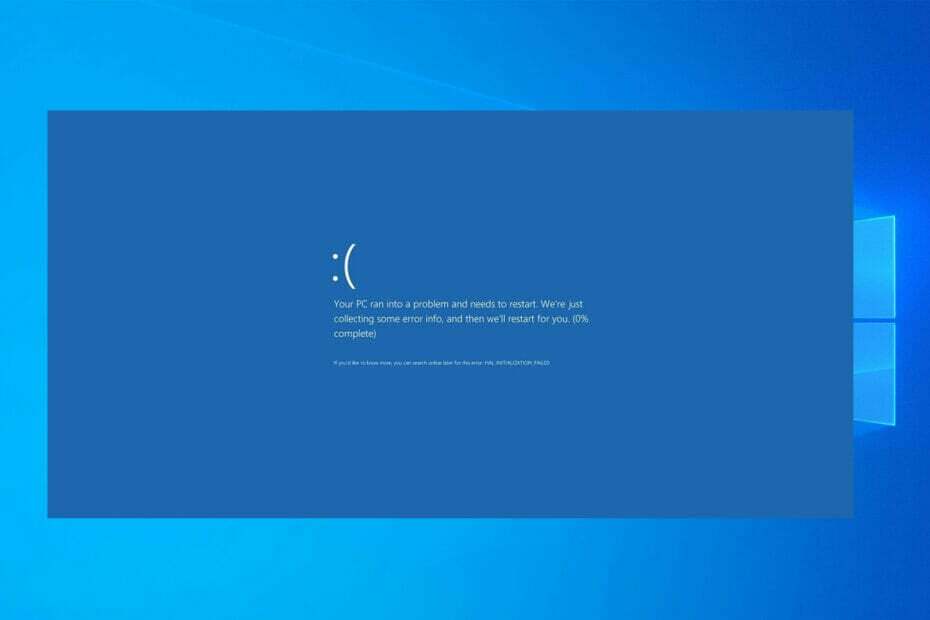
xZAINSTALUJ KLIKAJĄC POBIERZ PLIK
To oprogramowanie naprawi typowe błędy komputera, ochroni Cię przed utratą plików, złośliwym oprogramowaniem, awarią sprzętu i zoptymalizuje komputer pod kątem maksymalnej wydajności. Napraw problemy z komputerem i usuń wirusy teraz w 3 prostych krokach:
- Pobierz narzędzie do naprawy komputera Restoro który jest dostarczany z opatentowanymi technologiami (patent dostępny) tutaj).
- Kliknij Rozpocznij skanowanie aby znaleźć problemy z systemem Windows, które mogą powodować problemy z komputerem.
- Kliknij Naprawić wszystko naprawić problemy mające wpływ na bezpieczeństwo i wydajność komputera
- Restoro zostało pobrane przez 0 czytelników w tym miesiącu.
DRIVER OVERRAN STACK BUFFER i inne błędy BSoD mogą powodować wiele problemów na komputerze, dlatego ważne jest, aby jak najszybciej naprawić te błędy.
Błędy te mogą być dość problematyczne, więc dzisiaj pokażemy, jak naprawić błąd DRIVER OVERRAN STACK BUFFER w systemie Windows 10.
Jak mogę naprawić bufor Driver Overran Stack Buffer w systemie Windows 11?
Ten błąd jest podobny do System wykrył przepełnienie bufora stosui zwykle jest to spowodowane uszkodzonymi sterownikami, więc musisz je najpierw sprawdzić.
W niektórych przypadkach tak jak z Błąd awarii zasilania sterownika, problem może dotyczyć Twojego sprzętu, więc zachęcamy do sprawdzenia go i upewnienia się, że działa poprawnie.
To nie jedyny problem związany z kierowcą i wiele zgłoszonych Błąd NARUSZENIA KIEROWCY na swoich komputerach. Na szczęście istnieją sposoby na naprawienie wszystkich tych problemów.
DRIVER OVERRAN STACK BUFFER może być dużym problemem na twoim komputerze, a w tym artykule pokażemy, jak rozwiązać te problemy:
-
Przekroczony bufor stosu sterownika podczas uruchamiania
- Według użytkowników czasami ten błąd pojawia się zaraz po uruchomieniu.
- Może to stanowić duży problem, ponieważ w ogóle nie będziesz mógł korzystać z komputera.
-
Przetaktowanie bufora stosu przepełnionego sterownika
- Wielu użytkowników podkręca swój komputer, aby uzyskać maksymalną wydajność.
- Jednak przetaktowywanie może powodować różne problemy, a jeśli masz ten problem, usuń wszystkie ustawienia podkręcania.
-
Przekroczony bufor stosu sterownika podczas instalacji systemu Windows 10
- Czasami ten błąd może wystąpić podczas instalacji systemu Windows 10.
- Zwykle wskazuje to na problem ze sprzętem.
-
Przekroczony bufor stosu sterownika Niebieski ekran systemu Windows 10
- To jest błąd niebieskiego ekranu śmierci i jak tylko się pojawi, twój komputer ulegnie awarii i uruchomi się ponownie.
- To może być duży problem, ale powinieneś być w stanie go naprawić za pomocą jednego z naszych rozwiązań.
-
Driver_overran_stack_buffer ntoskrnl.exe, tcpip.sys, asustp.sys, nvlddmkm.sys, ntfs.sys, win32k.sys, fltmgr.sys, netwsw00.sys, hal.dll, halmacpi.dll
- Zwykle ten komunikat o błędzie pokaże nazwę pliku, który powoduje problem.
- Gdy znasz nazwę pliku, musisz przeprowadzić trochę badań i zobaczyć, jak rozwiązać problem.
-
Awaria bufora stosu przepełnionego sterownika
- Jest to również częsty problem z tym błędem. Gdy ten błąd pojawi się na twoim komputerze, komputer ulegnie awarii i automatycznie uruchomi się ponownie.
- Może to stanowić duży problem i powodować utratę plików oraz inne różne problemy.
Jak mogę naprawić błąd BSoD DRIVER OVERRAN STACK BUFFER?
- Użyj narzędzia do naprawy innej firmy
- Zainstaluj najnowsze aktualizacje systemu Windows
- Upewnij się, że masz zainstalowane najnowsze sterowniki
- Uruchom narzędzie do rozwiązywania problemów z BSOD
- Uruchom skanowanie SFC
- Uruchom DISM
- Sprawdź dysk twardy
- Odinstaluj problematyczne oprogramowanie
- Zmień ustawienia G-Sync
- Zresetuj system Windows 10
- Sprawdź swoją pamięć RAM i inne komponenty sprzętowe
1. Użyj narzędzia do naprawy innej firmy
DRIVER OVERRAN STACK BUFFER to dość przerażający błąd BSoD, ale nie musisz się zniechęcać, ponieważ możesz rozwiązać ten problem na wiele sposobów. Jednak ręczne rozwiązania mogą wymagać czasu i wymagać umiejętności.
Istnieje jednak szybszy i szybszy sposób naprawy systemu i przedstawiamy go jako bardzo dobre rozwiązanie do automatycznego naprawiania błędów BSoD.

Restoro jest zasilany przez internetową bazę danych, która zawiera najnowsze funkcjonalne pliki systemowe dla komputerów z systemem Windows 10, umożliwiając łatwą wymianę wszelkich elementów, które mogą powodować błąd BSoD.
To oprogramowanie może również pomóc, tworząc punkt przywracania przed rozpoczęciem naprawy, umożliwiając łatwe przywrócenie poprzedniej wersji systemu, jeśli coś pójdzie nie tak.
W ten sposób możesz naprawić błędy rejestru za pomocą Restoro:
- Pobierz i zainstaluj Restoro.
- Uruchom aplikację.
- Poczekaj, aż oprogramowanie zidentyfikuje problemy ze stabilnością i możliwe uszkodzone pliki.
- naciskać Rozpocznij naprawę.
- Uruchom ponownie komputer, aby wszystkie zmiany zaczęły obowiązywać.
Jak tylko proces naprawy zostanie zakończony, Twój komputer powinien działać bez problemów i nie będziesz już musiał martwić się o błędy BSoD lub powolne czasy odpowiedzi.
⇒ Uzyskaj Restoro
Zastrzeżenie:Ten program musi zostać zaktualizowany z bezpłatnej wersji, aby wykonać określone czynności.
2. Zainstaluj najnowsze aktualizacje systemu Windows
- Otworzyć Aplikacja Ustawienia.
- Możesz to zrobić, naciskając Klawisz Windows + I na klawiaturze.
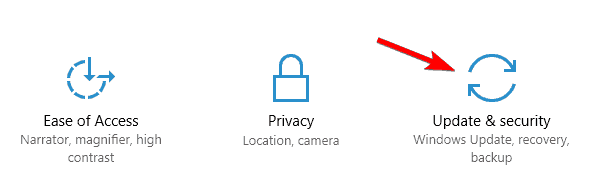
- Możesz to zrobić, naciskając Klawisz Windows + I na klawiaturze.
- Kiedy Aplikacja Ustawienia otwiera się, przejdź do Aktualizacja i bezpieczeństwo.
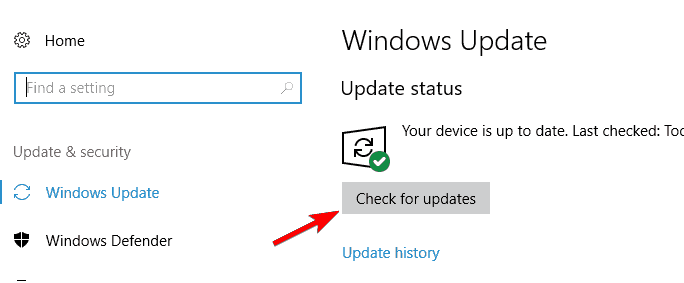
Błędy niebieskiego ekranu śmierci mogą być spowodowane zarówno problemami ze sprzętem, jak i oprogramowaniem, a w celu rozwiązania tego problemu zdecydowanie zaleca się pobranie najnowszych aktualizacji systemu Windows 10.
Wiele z tych aktualizacji rozwiązuje problemy ze sprzętem i oprogramowaniem, ale naprawiają pewne luki w zabezpieczeniach.
Dlatego jeśli chcesz, aby Twój komputer był bezpieczny i wolny od błędów, zdecydowanie zalecamy skorzystanie z usługi Windows Update i pobranie najnowszych aktualizacji.
System Windows sprawdzi teraz dostępne aktualizacje. Jeśli jakieś aktualizacje są dostępne, zostaną one automatycznie zainstalowane. Jeśli masz problemy z otwarciem aplikacji Ustawienia, spójrz na ten artykuł rozwiązać problem.
Nie możesz zaktualizować systemu Windows? Sprawdź ten przewodnik, który pomoże Ci rozwiązać je w mgnieniu oka.
3. Upewnij się, że masz zainstalowane najnowsze sterowniki
3.1 Ręczna aktualizacja sterowników
- naciskać Klawisz Windows + X na klawiaturze i wybierz z listy Menedżera urządzeń.
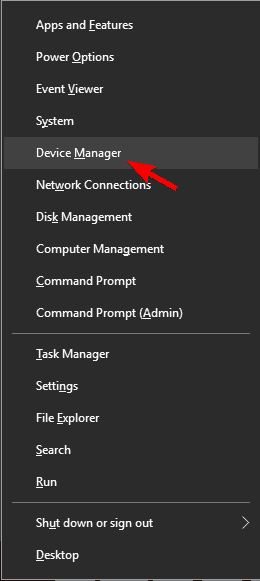
- Znajdź sterownik, który chcesz zaktualizować, kliknij go prawym przyciskiem myszy i wybierz Uaktualnij sterownik.
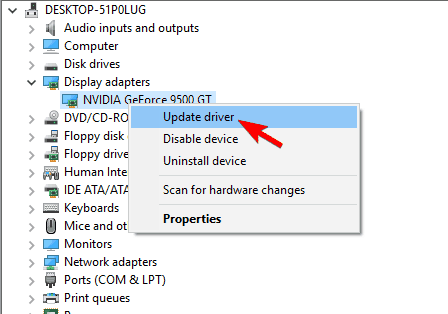
- Wybierać Wyszukaj automatycznie zaktualizowane oprogramowanie sterownika. Windows 10 pobierze teraz i zainstaluje odpowiednie sterowniki.
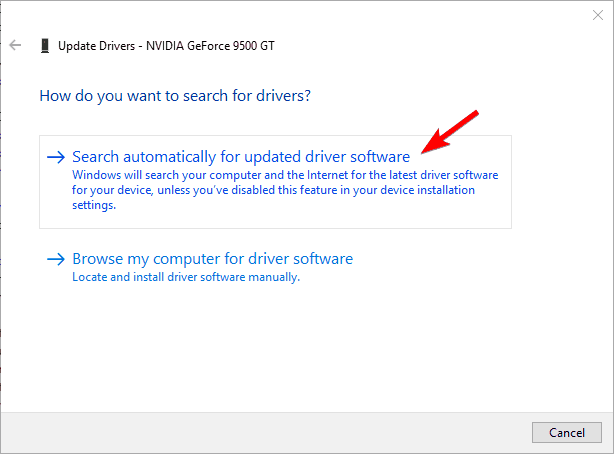
- Powtórz te kroki dla wszystkich sterowników, które chcesz zaktualizować.
Sterowniki są kluczową częścią systemu operacyjnego, ponieważ system Windows 10 używa sterowników do pracy ze sprzętem.
Jeśli określony sterownik jest nieaktualny lub uszkodzony, może to spowodować pojawienie się niebieskiego ekranu DRIVER OVERRAN STACK BUFFER.
Korzystanie z Menedżera urządzeń do aktualizacji sterowników jest proste, ale może nie być najlepszym rozwiązaniem.
Według użytkowników Menedżer urządzeń nie zawsze pobiera najnowsze sterowniki, więc jeśli chcesz zainstalować najnowsze sterowniki, zaleca się ręczne pobranie niezbędnych sterowników.
Aby to zrobić, po prostu odwiedź witrynę producenta sprzętu i pobierz najnowsze sterowniki dla swojego urządzenia.
Użytkownicy zgłosili problemy z Atheros sterownik sieci bezprzewodowej, więc najpierw zaktualizuj ten sterownik, a następnie przejdź do innych sterowników.
3.2 Aktualizuj sterowniki automatycznie
Samodzielne wyszukiwanie kierowców może być czasochłonne. Dlatego radzimy skorzystać z narzędzia, które zrobi to za Ciebie automatycznie.
Korzystanie z automatycznego aktualizatora sterowników z pewnością oszczędzi Ci kłopotów z ręcznym wyszukiwaniem sterowników i zawsze zapewni, że Twój system będzie na bieżąco z najnowszymi sterownikami.
Pomoże również w automatycznej aktualizacji sterowników i zapobiegnie uszkodzeniom komputera spowodowanym instalacją niewłaściwych wersji sterowników.
⇒Pobierz poprawkę sterownika
4. Uruchom narzędzie do rozwiązywania problemów z BSoD
- Otworzyć Aplikacja Ustawienia i idź do Aktualizacja i bezpieczeństwo Sekcja.
- Wybierz Rozwiązywanie problemów z menu po lewej stronie.
- Wybierz BSoD z prawego okienka i kliknij Uruchom narzędzie do rozwiązywania problemów.

- Postępuj zgodnie z instrukcjami wyświetlanymi na ekranie, aby zakończyć rozwiązywanie problemów.
Narzędzie do rozwiązywania problemów systemu Windows 10 może być używane do radzenia sobie z wszelkiego rodzaju błędami systemowymi. W tym kwestie BSOD. Więc to kolejna rzecz, którą spróbujemy.
Masz problemy z narzędziem do rozwiązywania problemów? Napraw to za pomocą tego kompletnego przewodnika.
5. Uruchom skanowanie SFC
- Rodzaj cmd na karcie wyszukiwania systemu Windows i kliknij Uruchom jako administrator pod Wiersz polecenia uruchomić aplikację z pełnymi uprawnieniami.
- Wpisz następujący wiersz i naciśnij Enter:sfc/scannow

- Poczekaj, aż proces się zakończy (to może chwilę potrwać).
- Jeśli rozwiązanie zostanie znalezione, zostanie ono automatycznie zastosowane.
- Teraz zamknij wiersz polecenia i uruchom ponownie komputer.
Kontroler plików systemowych sprawdza, czy nie ma uszkodzonych plików systemowych i, jeśli to możliwe, naprawia je. Jeśli więc uszkodzony plik systemowy jest przyczyną błędu DRIVER OVERRAN STACK BUFFER, to narzędzie prawdopodobnie go rozwiąże.
Jeśli masz problemy z dostępem do wiersza polecenia jako administrator, lepiej przyjrzyj się bliżej temu przewodnikowi.
6. Uruchom DISM
6.1 Uruchom DISM standardowy sposób
- otwarty Wiersz polecenia jak pokazano w poprzednim rozwiązaniu.
- Wklej następujące polecenie i naciśnij Enter:
-
DISM /Online /Cleanup-Image /RestoreHealth
-
- Poczekaj, aż skanowanie się zakończy.
- Uruchom ponownie komputer i ponów próbę aktualizacji.
6.2 Uruchom DISM za pomocą nośnika instalacyjnego Windows
- Włóż nośnik instalacyjny systemu Windows.
- Początek Wiersz polecenia jak pokazano w poprzednim rozwiązaniu.
- W wierszu poleceń wpisz następujące polecenia i naciśnij Enter po każdym:
dism / online / cleanup-image / scanhealthdism /online /cleanup-image /restorehealth
- Teraz wpisz następujące polecenie i naciśnij Enter:
DISM /Online /Cleanup-Image /RestoreHealth /source: WIM: X: SourcesInstall.wim: 1 /LimitAccess
- Pamiętaj, aby zmienić x wartość z literą zamontowanego dysku z instalacją Windows 10.
- Po zakończeniu procedury uruchom ponownie komputer.
Do tego rozwiązania potrzebujesz nośnika instalacyjnego Windows. Jeśli chcesz wiedzieć, jak utworzyć bootowalny dysk USB z systemem Windows 10, wykonaj proste czynności z ten przydatny przewodnik.
Obsługa i zarządzanie obrazem wdrażania (DISM), jak sama nazwa wskazuje, ponownie wdraża obraz systemu i rozwiązuje potencjalne problemy po drodze.
Możliwe jest więc, że rozwiąże to błąd DRIVER OVERRAN STACK BUFFER.
DISM nie działa w systemie Windows? Sprawdź ten krótki przewodnik i pozbądź się zmartwień.
7. Sprawdź dysk twardy

- Wejdz do Zaawansowane uruchomienie (Uruchom ponownie komputer, trzymając wciśnięty klawisz Shift).
- Wybierać Rozwiązywanie problemów i wybierz Zaawansowane opcje.
- Wybierz Wiersz polecenia z listy opcji.
- Gdy pojawi się wiersz polecenia, wprowadź następujące wiersze i naciśnij Enter po każdym wierszu, aby go uruchomić:
bootrec.exe /rebuildbcdbootrec.exe /fixmbrbootrec.exe /fixboot
- Niektórzy użytkownicy sugerują również, że musisz uruchomić dodatkowe chkdsk również polecenia.
- Aby wykonać te polecenia, musisz znać litery dysków dla wszystkich partycji dysku twardego.
- W wierszu polecenia powinieneś wpisać następujące informacje (ale pamiętaj, aby użyć liter odpowiadających partycjom dysku twardego na komputerze):
-
chkdsk /r c:
chkdsk /r d:
-
- To tylko nasz przykład, więc pamiętaj, że musisz wykonać polecenie chkdsk dla każdej posiadanej partycji dysku twardego.
- Uruchom ponownie komputer i sprawdź, czy problem został rozwiązany.
Czasami błędy BSoD, takie jak DRIVER OVERRAN STACK BUFFER, mogą pojawić się z powodu uszkodzonych plików na dysku dysk twardy, a aby rozwiązać ten problem, musisz sprawdzić dysk twardy za pomocą polecenia chkdsk.
Jeśli masz problemy z uruchomieniem polecenia chkdsk, sprawdź ten ekspercki przewodnik, aby rozwiązać wszelkie problemy z nim.
- Poprawka: błąd BUGCODE_USB_DRIVER w systemie Windows 10
- Błąd GWINT STICK IN DEVICE DRIVER w systemie Windows 10/11 [NAPRAWIONO]
- Pełna poprawka: Windows Driver Frameworks zużywa zbyt dużo procesora
- Poprawka: Windows 10/11 uniemożliwia instalację sterowników AMD
- Błąd NARUSZENIA DMA WERYFIKATORA STEROWNIKA w systemie Windows 10/11 [NAPRAWIONO]
- Napraw błąd aktualizacji systemu Windows 10 0x80070020 w 7 prostych krokach
8. Odinstaluj problematyczne oprogramowanie

Oprogramowanie innych firm może również powodować pojawianie się błędów BSoD, dlatego ważne jest, aby znaleźć i usunąć problematyczne oprogramowanie.
Według użytkowników przyczyną tego błędu było Narzędzia demona, więc jeśli masz zainstalowaną tę aplikację, zachęcamy do jej usunięcia w celu naprawienia tego błędu.
Użytkownicy zgłaszali również, że Porozumienie Wtyczka do przeglądarki Internet Explorer może powodować błąd DRIVER OVERRAN STACK BUFFER, więc pamiętaj, aby usunąć tę wtyczkę.
Inną aplikacją, która może powodować ten błąd, jest Blokada folderu, dlatego radzimy usunąć ją z komputera.
Częstą przyczyną błędów BSoD może być oprogramowanie antywirusowe. Aby naprawić ten błąd, zalecamy tymczasowe usunięcie wszystkich programów antywirusowych innych firm.
Pamiętaj, że odinstalowanie programu może nie naprawić błędu, ponieważ wiele programów antywirusowych pozostawia pewne pliki po ich odinstalowaniu.
Aby upewnić się, że program antywirusowy zostanie całkowicie usunięty z systemu, zalecamy użycie dedykowane narzędzie do usuwania.
Wiele firm antywirusowych udostępnia te narzędzia do pobrania, więc pamiętaj, aby pobrać je dla swojego oprogramowania antywirusowego.
9. Zmień ustawienia G-Sync

Według użytkowników ustawienia G-Sync mogą czasami powodować pojawienie się błędu DRIVER OVERRAN STACK BUFFER Blue Screen of Death.
Aby rozwiązać ten problem, musisz ustawić G-Sync do trybu pełnoekranowego i okienkowego z ustawień G-Sync.
10. Zresetuj system Windows 10

- Uruchom ponownie komputer kilka razy podczas sekwencji rozruchowej, aby rozpocząć automatyczną naprawę.
- Wybierać Rozwiązywanie problemów, WybierzZresetuj ten komputeri kliknij Usuń wszystko (Podczas tego kroku możesz zostać poproszony o włożenie nośnika instalacyjnego systemu Windows 10, więc upewnij się, że masz gotowy).
- Wybierać Tylko dysk, na którym jest zainstalowany system Windows, WybierzPo prostu usuń moje pliki i kliknij Resetowanie przycisk.
- Postępuj zgodnie z instrukcjami wyświetlanymi na ekranie, aby zakończyć resetowanie systemu Windows 10.
Jeśli ten błąd jest spowodowany przez oprogramowanie, powinieneś być w stanie go naprawić, wykonując reset systemu Windows 10. Zresetowanie systemu Windows 10 spowoduje usunięcie wszystkich plików z dysku C, więc pamiętaj, aby wykonać ich kopię zapasową.
Musimy wspomnieć, że możesz potrzebować bootowalny dysk flash USB z systemem Windows 10 aby wykonać ten krok, więc dobrym pomysłem jest jego utworzenie.
Jeśli reset systemu Windows 10 nie rozwiąże problemu, oznacza to, że błąd DRIVER OVERRAN STACK BUFFER jest spowodowany przez Twój sprzęt.
Potrzebujesz więcej informacji na temat przywracania ustawień fabrycznych komputera? Przeczytaj ten artykuł i dowiedz się wszystkiego, co musisz wiedzieć.
Jeśli z jakiegoś powodu nie możesz zresetować komputera, mamy doskonały przewodnik aby pomóc Ci rozwiązać ten problem.
11. Sprawdź swoją pamięć RAM i inne komponenty sprzętowe

Twój sprzęt może często powodować tego typu błędy, a jeśli ostatnio zainstalowałeś nowy sprzęt, zalecamy jego usunięcie lub wymianę i sprawdzenie, czy to naprawi błąd.
Jeśli ryzykujesz unieważnienie jakiejkolwiek gwarancji poprzez samodzielną wymianę komponentu, skontaktuj się ze sprzedawcą lub producentem w celu dokonania takiej wymiany.
Błąd niebieskiego ekranu śmierci DRIVER OVERRAN STACK BUFFER jest zwykle powodowany przez problematyczne aplikacje lub nieaktualne sterowniki. Możesz łatwo naprawić ten błąd, korzystając z jednego z naszych rozwiązań.
Jeśli masz jakieś inne sugestie lub pytania, nie wahaj się wrzucić ich do sekcji komentarzy poniżej, a na pewno się przyjrzymy.
Często Zadawane Pytania
DRIVER OVERRAN STACK BUFFER to błąd BSoD wskazujący na problem ze sprzętem lub sterownikiem. Oto świetna lista z najlepszym oprogramowaniem do naprawy błędów BSoD.
Istnieje oprogramowanie, które może automatycznie naprawić błędy BSoD, ale możesz też sprawdzić z pełnym przewodnikiem, aby naprawić błąd DRIVER OVERRAN STACK BUFFER.
Dopóki upewnisz się, że nowe komponenty pamięci RAM są kompatybilne z innymi komponentami komputera, nie powinieneś już otrzymywać BSoD Stack Buffer.

![Błąd limitu czasu watchdog zegara w systemie Windows 10 [Pełny przewodnik]](/f/51b4c827ae7a8cc11a0b4fc0b35a312f.jpg?width=300&height=460)
![NAPRAW: Niebieski ekran Registry_error w systemie Windows 10 [0x00000051]](/f/ed9b43b8008d1bb90d91225b612bd1ec.jpg?width=300&height=460)